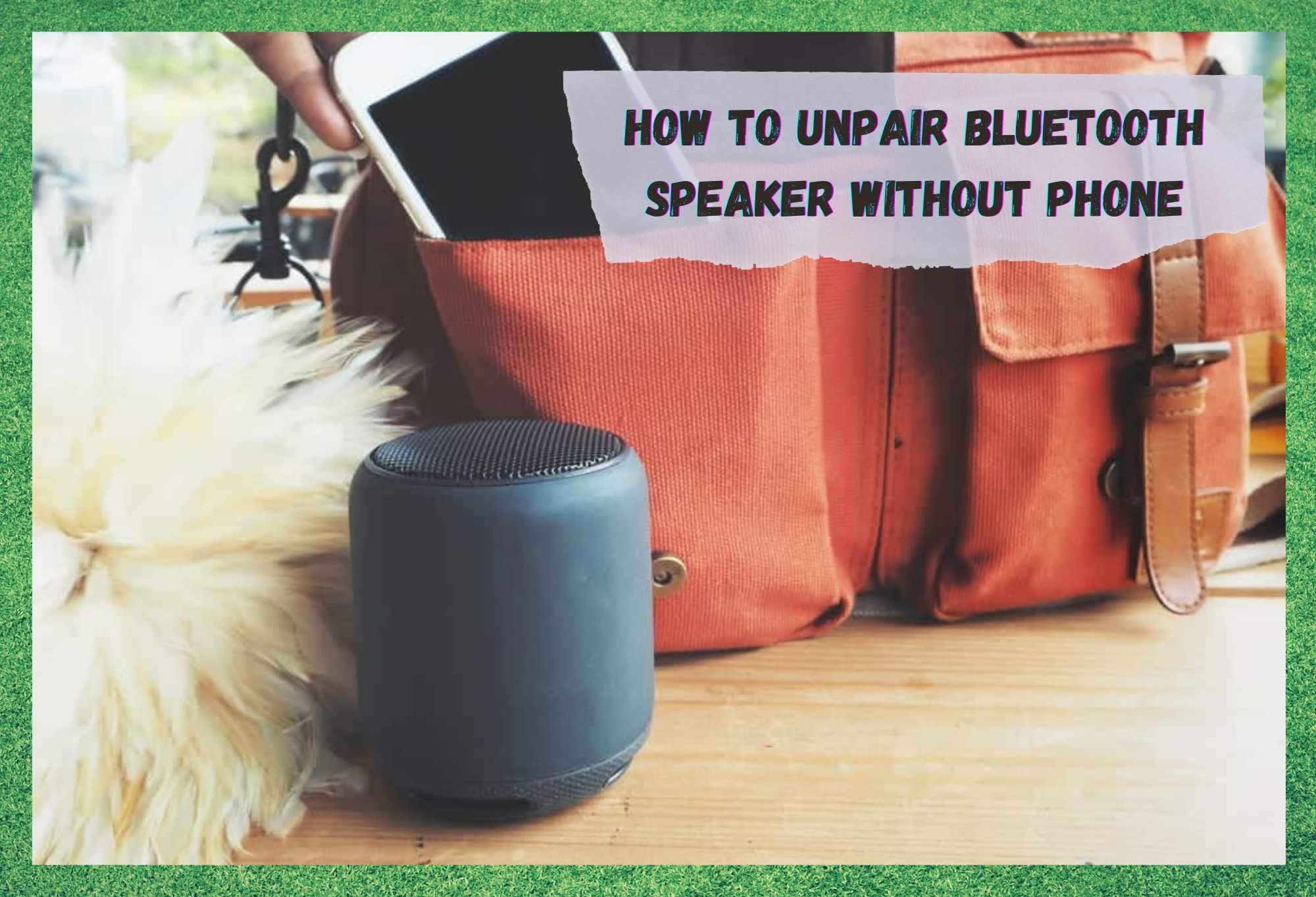Зміст
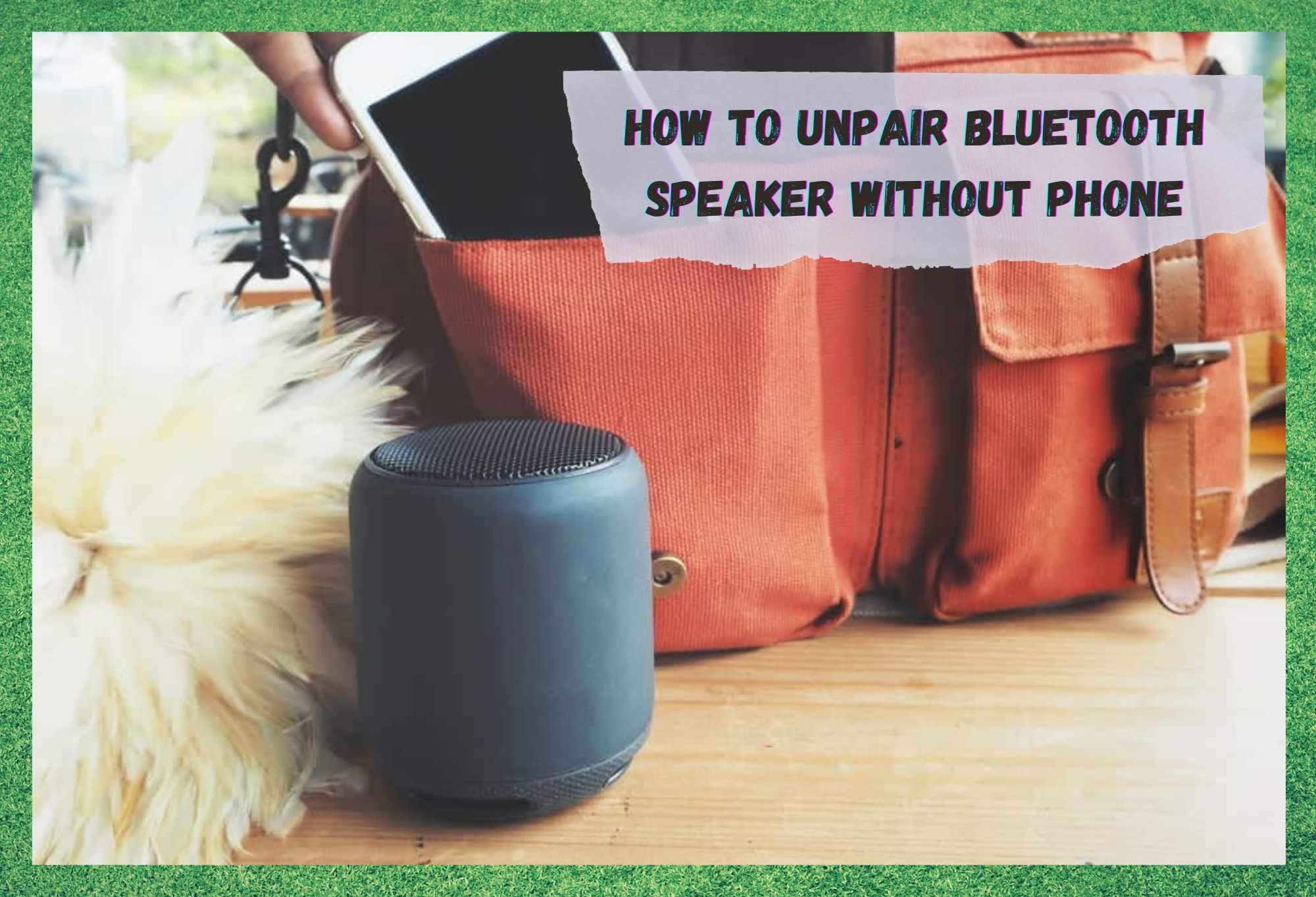
як від'єднати Bluetooth-колонку без телефону
Вже не новина, що ви можете використовувати Bluetooth для того, щоб насолоджуватися музикою. Але не так давно це був лише засіб для з'єднання навушників з вашим пристроєм.
Відтоді наш досвід вийшов на абсолютно новий рівень, особливо після того, як Bluetooth-колонки стали доступними для всіх. Як тільки вони стали звичними, ця технологія зв'язку перетворила сольні сесії в навушниках на спільне прослуховування улюблених мелодій з друзями та родиною.
З прості кроки для підключення або створення пари Мобільні телефони, планшети, ноутбуки, комп'ютери і навіть інші пристрої, Bluetooth-колонки дали нам можливість слухати музику незалежно від того, де ми знаходимося. Але що відбувається, коли ви хочете від'єднати свій пристрій, але Bluetooth-колонка просто не дозволяє вам це зробити?
У цій статті ми розповімо вам, як від'єднати або роз'єднати Bluetooth-колонки за допомогою трьох процедур, для яких навіть не знадобиться ваш мобільний телефон, планшет, ноутбук або ПК.
Що таке Bluetooth-колонки?
Коли вона тільки з'явилася, система обміну даними Bluetooth здивувала все технічне співтовариство. Вона зробила можливим надсилання та отримання файлів без використання будь-яких кабелів.
Ваші файли просто з повітря надсилалися на телефон колеги, або пісня, яка так подобалася вашому другу, могла бути передана за лічені секунди. І що найцікавіше - ви могли поділитися нею з ним, не потрібен інтернет-трафік зробити це!
Сьогодні Bluetooth-колонки сумісні практично з будь-якими іншими пристроями, що мають таку ж функцію підключення, серед яких найпоширенішими є смартфони, планшети і ноутбуки.
Незважаючи на практичність і дешевизну, технологія Bluetooth також має свої недоліки. Сигнал може бути не таким сильним і стабільним, як підключення до інтернет-мережі. Це, а також інші програми у вашому телефоні, планшеті або ноутбуці можуть спричинити порушення з'єднання Bluetooth.
У будь-якому випадку, обмін даними припиняється, і його доводиться починати з нуля. Відсутність надійного з'єднання здається єдиним реальним недоліком використання Bluetooth для обміну файлами.
Проте, якщо ваша мета - просто слухати музику на Bluetooth-колонках наодинці або з коханою людиною, досвід стає кращим з кожним днем. Завдяки новим і більш стабільним з'єднанням, Bluetooth-колонки відповідають за забезпечення щоденної дози музики в багатьох нових місцях.
Як від'єднати Bluetooth-колонку без телефону
Завдяки новим водонепроникним корпусам, Bluetooth-колонки завжди будуть з вами у воді. Хоча ваш мобільний телефон, планшет або ноутбук може бути не захищений від води, просто тримайте їх у зоні досяжності і насолоджуйтеся мелодіями під час купання.
Але що відбувається, коли ви хочете від'єднайте пристрій від Bluetooth-колонки А може, приїхав друг з новим альбомом улюбленого гурту, або з тим приємним плейлистом, який ви слухали в клубі минулої ночі?
Не хвилюйтеся, вам не потрібно буде виходити з басейну, щоб дістати свій пристрій, або відкидати Bluetooth-колонку так далеко від пристрою, щоб втратити з'єднання. Ви можете зробити це через саму колонку, і це дуже просто!
Так, є спосіб від'єднання Bluetooth-динаміка, навіть не торкаючись телефону. Зачекайте, насправді їх три! Отже, перевірте їх, поки ми покажемо вам, як виконати від'єднання вашого пристрою, використовуючи лише динамік!
Від'єднання динаміка Bluetooth без використання телефону

Просто перезавантаживши Bluetooth-колонку, будь-яке з'єднання, встановлене раніше, повністю зникне. Оскільки для роботи системи потрібен постійний обмін сигналом, Bluetooth-з'єднання буде перервано, якщо його перервати на занадто довгий період.
Ось чому вам не потрібен мобільний телефон, планшет або ноутбук, щоб від'єднати їх від Bluetooth-колонки. виконайте скидання до заводських налаштувань і сміливо підключайте колонку до мережі на будь-який інший пристрій.
Перевага скидання до заводських налаштувань полягає в тому, що воно очищає список сполучених пристроїв, а це означає, що він не намагатиметься автоматично під'єднатися до останнього сполученого пристрою. Це буде так, ніби ви щойно купили пристрій і використовуєте його вперше в житті.
Але як виконати скидання до заводських налаштувань? Я не бачу ніяких кнопок, що говорять про це?
Дивіться також: Остаточне порівняння TP-Link Deco X20 проти X60 та X90Для більшості пристроїв це просте питання натискання та утримання кнопки живлення протягом десяти-п'ятнадцяти секунд На деяких інших моделях буде кнопка Bluetooth, яку потрібно натиснути й утримувати.
А є й такі, що вимагають одночасного натискання та утримання обох кнопок. У будь-якому випадку, ніяких складних або технічно підкованих процедур не потрібно.
Як скинути налаштування Bluetooth-колонки:

Як згадувалося вище, існує три досить простих способи скидання налаштувань Bluetooth-колонки. Але для деяких пристроїв процедура трохи складніша. Якщо у вас одна з таких колонок, яку не так просто скинути до заводських налаштувань, виконайте три кроки, наведені вище, і змусьте її працювати так, ніби ви ввімкнули її вперше.
- Динамік Bluetooth має бути увімкнений:

По-перше, знайдіть свій Bluetooth-динамік і переконайтеся, що він увімкнений, інакше від'єднання не спрацює. Динамік виконує процедуру очищення, тому йому потрібне живлення.
- Від'єднайте всі раніше підключені пристрої самостійно:

По-друге, всі пристрої, які були підключені до Bluetooth-колонки раніше, будуть потрібно відключити На щастя, для цього не потрібно багато зусиль.
Якщо на вашому мобільному телефоні встановлена операційна система Android, просто перейдіть до розділу Параметри Bluetooth (для цього достатньо провести пальцем вниз по екрану і натиснути і утримувати кнопку Bluetooth), щоб знайти список підключених пристроїв.
Натисніть на назву Bluetooth-динаміка, який ви хочете від'єднати, і виберіть опцію роз'єднати пари Користувачам iOS потрібно буде зайти в налаштування Bluetooth, знайти пристрій у списку і натиснути на нього. Потім виберіть опцію, яка говорить "забудьте про пристрій щоб правильно виконати процедуру видалення пари.
- Тепер натисніть і утримуйте кнопки живлення та Bluetooth:

Після того, як ви успішно виконали перші два кроки, візьміть свій Bluetooth-динамік і знайдіть сила і З'єднання Bluetooth Натисніть і утримуйте обидві кнопки протягом десяти-п'ятнадцяти секунд. Цього має бути достатньо для скидання до заводських налаштувань вашої Bluetooth-колонки.
Останнє слово
Після виконання всієї процедури ваш Bluetooth-динамік повинен бути готовий до повторного сполучення. Ви можете помітити, що на екрані з'явиться з'єднання може зайняти більше часу з першої спроби але це просто динамік і пристрій збирають інформацію для швидшого з'єднання наступного разу.
Кроки, які ми запропонували вам сьогодні, перевірені і працюватимуть у 100% випадків. Сподіваємося, що ця стаття була корисною і ви досягли успіху у створенні фабрики скидання налаштувань Bluetooth-динаміка без особливих зусиль.
Дивіться також: 4 способи виправити непрацюючий додаток Linksys Smart Wi-Fi